win11停止获取预览版本会怎样 退出Windows11预览计划的技巧
近日微软宣布将停止获取Windows 11预览版本,这一消息引发了广泛关注和讨论,自从Windows 11首次亮相以来,用户们对其升级和改进表达了极大的期待。随着停止预览版本的发布,许多人开始思考这一决定会对他们的计算机使用体验产生怎样的影响。一些用户可能还在犹豫是否退出Windows 11预览计划。在面对这一新闻时,了解退出预览计划的技巧将变得尤为重要。接下来我们将探讨一些有关该话题的技巧和建议。
加入Wi11预览版方法1、打开Windows 设置,然后点击Windows 更新 > Windows 预览体验计划,再点击即刻体验;
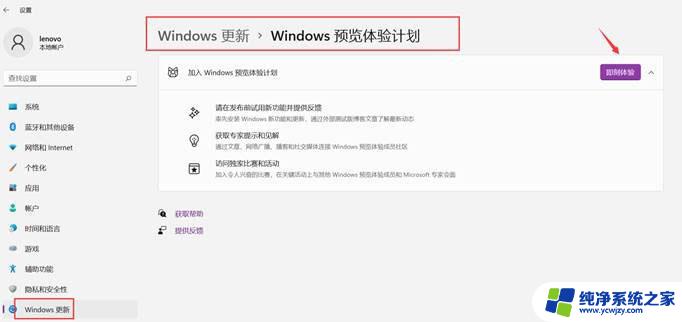
请在发布前使用新功能并提供反馈(率先安装 Windows 新功能和更新,通过外部测试版博客文章了解最新动态);获取专家提示和见解(通过文章、网络广播、博客和社交媒体连接 Windows 预览体验成员社区);访问独家比赛和活动(加入令人兴奋的比赛,在关键活动上与其他 Windows 预览体验成员和 Microsoft 专家会面)
2、点击链接账户,登录微软账户(没有微软账户,需要先注册);
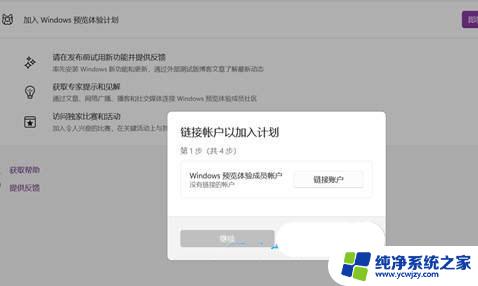
3、选择预览体验成员频道,有三个渠道可以选择。可以按照需要进行选择,推荐Beta渠道,或Release Preview渠道,如果选择Dev渠道,只能重装系统才能退出预览版本;
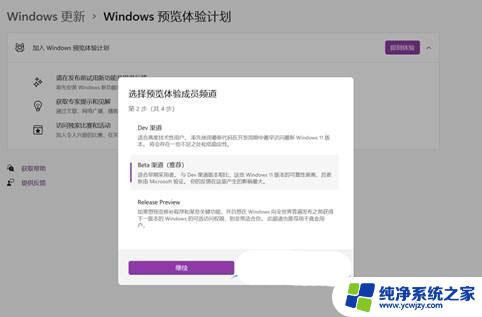
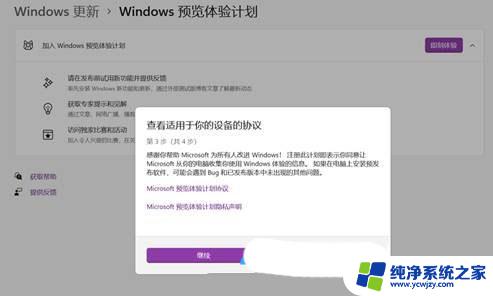
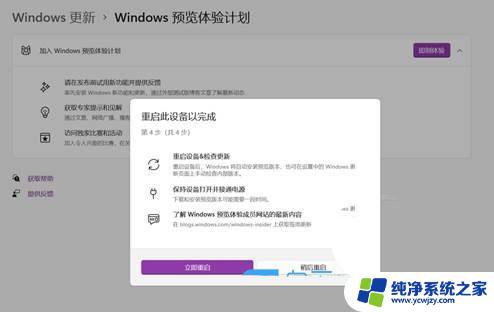
注意:Beta或者Release Preview渠道的Win11预览版,可以通过以下方法退出,Dev渠道只能重新安装
1、打开Windows 设置,然后点击Windows 更新 > Windows 预览体验计划,再点击停止获取预览版本;
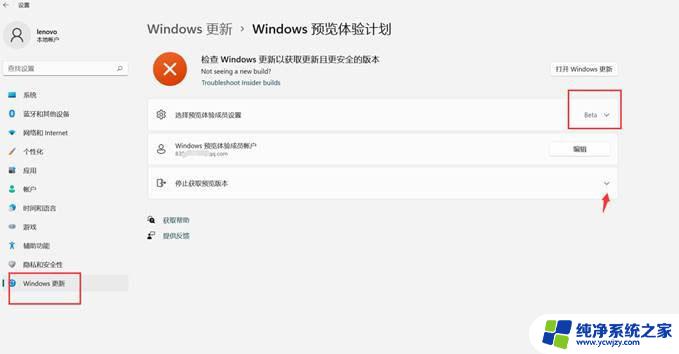
2、确认预览体验成员账户处于登录状态,如果账户未登录。点击编辑登录,打开下一版本的Windows发布时取消注册此设备即可;
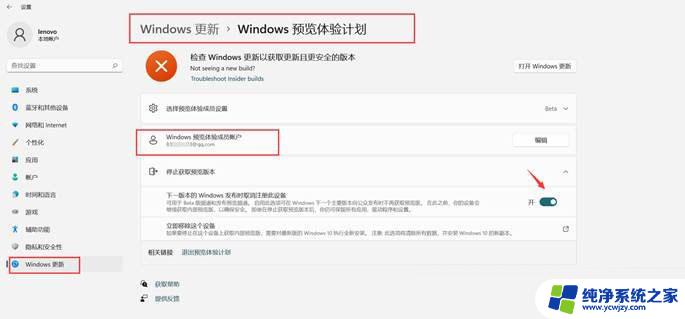
win11如何把桌面文件保存路径设置在D盘? win11桌面文件路径更改技巧
Win11局域网共享权限在哪里设置? Win11高级共享的设置技巧
win11账户信息访问权限怎么关闭? win11账户权限设置方法
以上就是Win11停止获取预览版本后可能出现的情况,如果您遇到这种情况,可以按照以上方法进行解决,希望这些方法能够帮助到大家。
win11停止获取预览版本会怎样 退出Windows11预览计划的技巧相关教程
- win11退出预览计划后还会推送预览计划 Windows11预览计划怎么退出
- win11停止获取预览版本灰色 Windows11如何退出insider preview内部版本
- 怎么关掉windows预览计划 Win11预览计划的退出步骤
- win11预览版怎么回退win10 Win11预览版退回Win10的详细步骤
- win11显示桌面预览 Win11快速调出显示桌面的技巧
- win11显示0x800bfa07 如何解决Windows预览体验计划0x800bfa07错误
- win11关闭右侧预览 我的电脑文件夹右边预览怎么关掉
- windows11 22635 Win11 Beta 预览版 22635.2486 更新下载
- win11打开了预览窗格但是无法预览 win11预览窗格无法显示怎么办
- win11文件夹预览显示没有预览 Win11文件夹预览图无法显示怎么办
- win11开启讲述人后屏幕没有颜色怎么办
- win11查看计算机名
- win11 桌面备忘录
- 关掉win11自带软件的自动更新功能
- win11禁用 高级启动
- win11清除系统垃圾
win11系统教程推荐
win11系统推荐